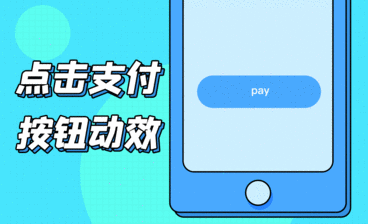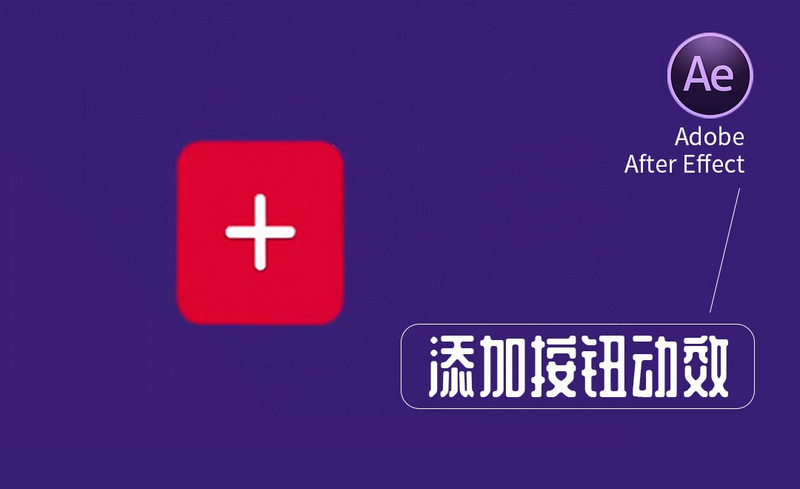
详情
图文教程
训练营推荐
1947人学过
难度:初级练习
软件:AE(CC2018)
课程综合评分:9.7分